Rumah >Tutorial sistem >Siri Windows >Cara menyemak bateri dalam Win11_Pengenalan cara menyemak status bateri dalam Win11
Cara menyemak bateri dalam Win11_Pengenalan cara menyemak status bateri dalam Win11
- WBOYWBOYWBOYWBOYWBOYWBOYWBOYWBOYWBOYWBOYWBOYWBOYWBke hadapan
- 2024-05-08 16:10:33590semak imbas
Apabila berhadapan dengan peranti elektronik seperti komputer riba dan tablet, orang ramai sering menghadapi masalah kuasa bateri yang tidak mencukupi. Menghadapi sistem Win11, adakah anda tahu bagaimana untuk menyemak status bateri? Hari ini, editor PHP Zimo akan memperkenalkan kepada anda cara menyemak status bateri Win11 untuk membantu anda memahami dengan mudah kuasa dan status bateri peranti. Sila teruskan membaca di bawah untuk butiran.
1 Mula-mula, buka [Menu Mula] pada bar tugas di bahagian bawah desktop, dan klik pada antara muka [Tetapan] dalam antara muka pop timbul, seperti yang ditunjukkan dalam rajah.
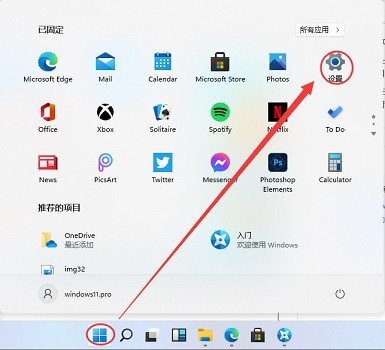
2 Seterusnya, klik [sistem] di sebelah kiri antara muka tetapan, dan kemudian klik pilihan [Kuasa&bateri] di sebelah kanan, seperti yang ditunjukkan dalam gambar.
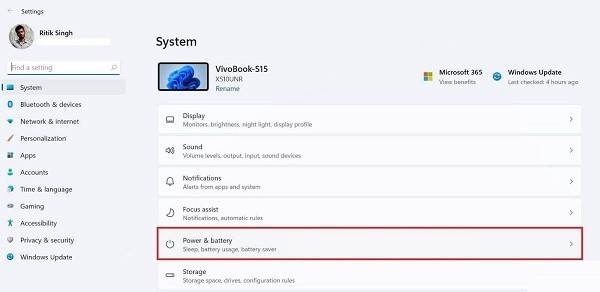
3 Kemudian, anda boleh melihat kuasa bateri dan penggunaan dalam antara muka yang dibuka, seperti yang ditunjukkan dalam gambar.
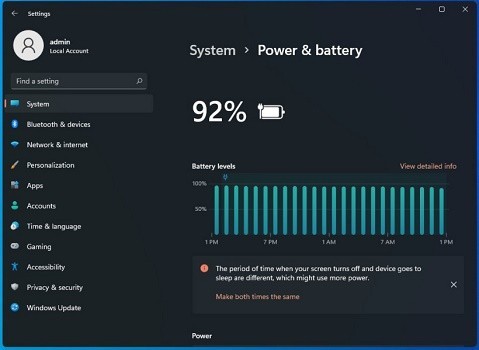
4. Anda juga boleh melihat penggunaan kuasa setiap aplikasi, seperti yang ditunjukkan dalam gambar.
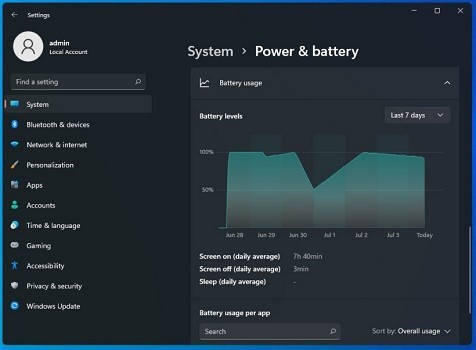
Atas ialah kandungan terperinci Cara menyemak bateri dalam Win11_Pengenalan cara menyemak status bateri dalam Win11. Untuk maklumat lanjut, sila ikut artikel berkaitan lain di laman web China PHP!
Artikel berkaitan
Lihat lagi- Bagaimana untuk menyemak masa pengaktifan Win11
- Bagaimana untuk mematikan perisian antivirus terbina dalam win11
- Bagaimana untuk menetapkan sistem Win11 untuk memerlukan kata laluan untuk log masuk selepas menutup skrin
- Bagaimana untuk menyelesaikan masalah sistem win11 yang menunjukkan akaun telah dinyahaktifkan
- Bagaimana untuk menetapkan gaya asal dengan mengklik kanan pada win11? Bagaimana untuk memulihkan gaya lama menu klik kanan win11

